
有时,我们会看到一个文件,其名称要更改。 在其他时候,我们要更改的是它的扩展名。 在几乎任何操作系统中,这都是非常简单的事情,但是如果我们想多次执行,事情已经改变了。 哪个是最好的选择? 与Linux中许多其他类型的任务一样,在这些情况下,最好的(尽管并非总是如此)最好是从终端执行此操作或创建一个脚本来自动执行 同时更改一个或多个文件的名称和扩展名.
但是在继续之前,我想解释一下: 更改文件扩展名与转换文件不同。 将扩展名更改为文件时,我们要做的唯一事情是“更改姓氏”,但文件将保持不变。 这意味着,例如,如果将照片保存为PNG格式,则将扩展名更改为.jpg不会使其成为JPG。 我们可以通过右键单击并查看文件信息来进行检查。 更改文件扩展名有什么用? 在某些情况下,这是个好主意。
更改文件的名称和扩展名。 哪个最好?
我不是很棒的漫画书阅读器,但是我确实有七龙珠漫画。 不久前,我得到了《龙珠》和《龙珠Z》的文件,在研究中我发现了一点:CBR(漫画书阅读器)文件基本上是一个ZIP文件,其扩展名使其可以在用于阅读漫画的软件中打开。 换句话说,对于以ZIP压缩的漫画,所有图像都在内部(而不是在文件夹中) 我们可以将扩展名更改为.cbr,它将直接与漫画阅读器兼容。 这是了解本文内容的一个完美示例。
对于文件:F2
如果我们想要更改隔离文件的名称和扩展名,那么最简单的方法是 右键单击它,然后选择“重命名”,“重命名”或您在Linux发行版中添加的任何内容。 在许多操作系统中,重命名选项是F2,但是也有很多计算机,尤其是笔记本电脑,其中F2被某些功能“捕获”(在我的笔记本电脑上,它激活了飞行模式)。 在这种情况下,要重命名文件,必须使用Fn + F2。
如果仅更改名称,它将不会告诉我们任何信息,但是如果更改扩展名,则某些操作系统会询问我们是否要更改/添加其他扩展名,对此必须说“是”或“接受”。
使用mv命令
mv命令来自“ move”,但它也具有重命名的能力。 该命令将如下所示:
mv /ruta/al/archivo/origen.ext /ruta/al/archivo/destino.ext
从上面我们必须:
- mv 是命令。
- /路径/到/文件 是路径,第一个是原始文件,第二个是我们将使用新名称和扩展名保存的文件。
- .ext 是我想用来定义“扩展名”的示例。
要记住的重要一件事:在某些目录中,由于它们受到保护,因此我们无法进行更改。 如果要将文件保存在受保护的目录中,则必须使用“ sudo mv”。
使用重命名命令
El 重命名命令 它比以前的版本功能更强大,因为它具有更多可用选项。 如果您的Linux发行版默认没有安装,则可以使用以下命令进行安装 sudo apt安装重命名。 我们感兴趣的选项是«s»(从«substitute»替代),命令如下所示:
rename 's/nombreviejo/nuevonombre/' archivo1.ext archivo24.ext
此命令还允许我们更改许多文件的名称和扩展名,对于这些文件,我建议您从终端进入文件所在的目录。 为此,只要文件在桌面上,我们将编写以下命令:
cd /home/pablinux/Escritorio sudo rename 's/.jpg/.png/' *
在“ s”之前,我们可以添加以下选项:
- –v:它将向我们显示重命名文件的列表以及新名称。
- -n:将进行模拟,该模拟将仅显示将要更改的文件,但不显示它们。
- -f:将强制覆盖原始文件。
使用Inviska重命名
因维斯卡(Inviska)重命名 是专门为批量重命名文件和目录而设计的软件。 它是跨平台的,可用于Linux。 打开后,我们将执行以下操作
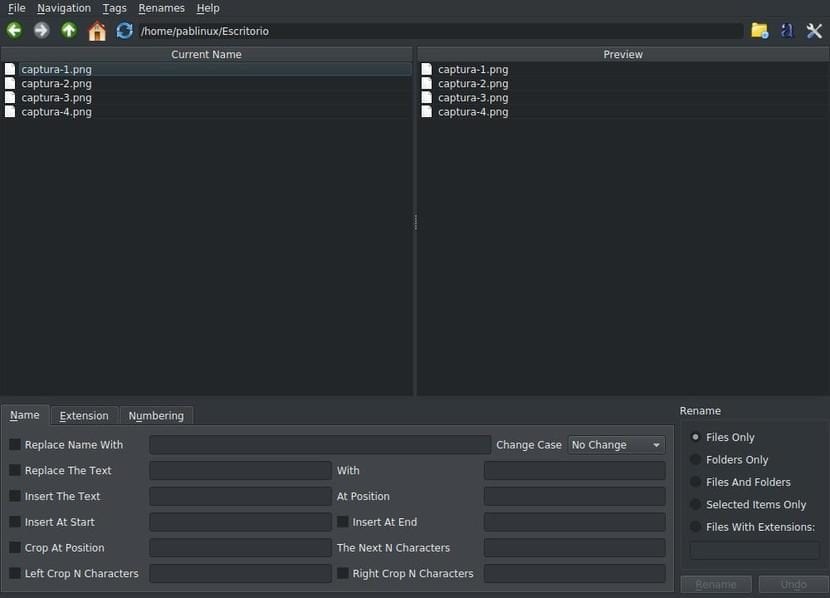
- 我们将看到的第一件事是个人文件夹的视图。 我已经打开了我的桌面文件夹,并显示上一个屏幕截图中的内容。
- 首先,我们将在“名称”选项卡中选择名称。
- 用X替换名称
- 将文本X替换为Y。
- 在位置Y处插入文本X。
- 在开头插入X(我们可以选中右侧的框以将其添加到结尾)。
- 在位置X处修剪。
- 在左侧修剪N个字符(我们可以选中右侧的框,以便将其修剪到右侧)。
- 在第二个选项卡(扩展名)中,我们可以选择扩展名。 选项与上一个选项卡中的相同。
- 第三,编号。 如果我们不想添加数字,则默认情况下将其保留。 如果要添加数字,则可以在开头,结尾或特定位置进行添加。 它看起来像这样:
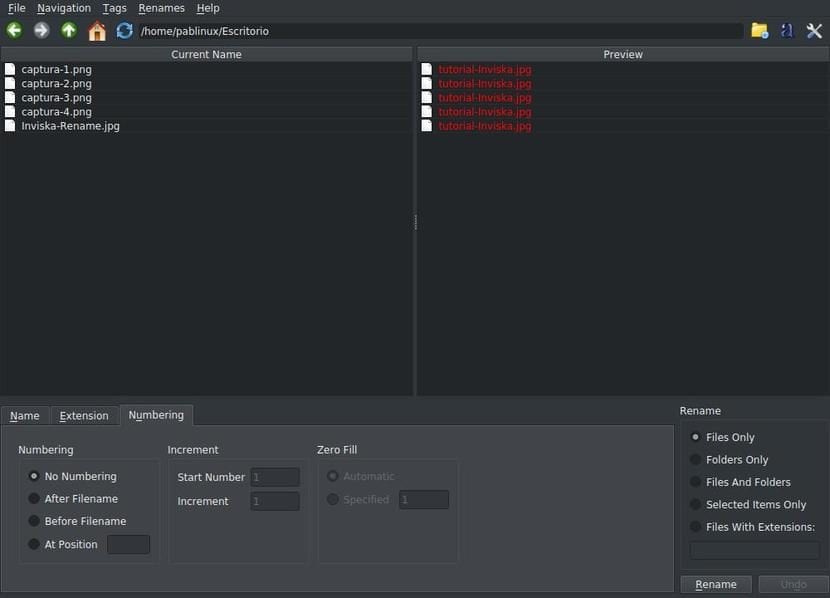
- 我们点击«重命名»。
- 在通知中,我们单击“确定”。
- 如果一切正常,我们将不会看到任何消息。 现在只需要检查文件是否已经按照我们指定的名称以及在我们配置的路径中进行了转换。
您是否测试过操作系统是否默认设置?
这个问题对我来说似乎很重要。 例如,Kubuntu不会,但是Ubuntu允许同时重命名许多文件。 为此,只需选择几个文件,单击鼠标右键,然后选择“重命名”选项。 将会出现类似于Inviska重命名为我们提供的内容,但更为简单。 无论如何,我都用过它,它为我服务很好。
对我来说,再次记住,我们在这篇文章中提到的一切似乎很重要 这是关于“重新命名”,而不是“转换”。 要将一个或多个文件转换为其他格式(另一个扩展名),必须为每种类型的文件使用一个系统。例如,要使用 ImageMagick 工具将目录中的所有 JPG 图像转换为 PNG,我们将编写以下内容,我们的姊妹博客 Ubunlog 中有更详细的内容:
for file in *.png; do convert $file -resize 830 primera-$file; done
您是否已经知道如何使用Linux PC更改文件的名称和扩展名?
假设我正在工作,正在添加页面或更改某些页面的顺序...通过什么程序可以查看文档的图像以快速识别它,同时更改名称(或编号) ?
可以将“重命名”和gimp结合起来使用,但这太繁琐了。